Rinominare più nomi di file o cartelle tramite Menu contestuale - ContextReplace
Quasi tutte le persone mettono più cartelle e file in un'unica cartella. Ma il problema si verifica quando è necessario modificare il nome di più cartelle o file indicizzati in una determinata cartella. Di solito non è un problema se hai solo sottocartelle e nessun'altra cartella all'interno di quelle sottocartelle. In tal caso, puoi semplicemente selezionare tutte quelle sottocartelle, premere il tasto F2, annotare il nome desiderato e premere il pulsante Invio(Enter) . Rinominerà le cartelle come foldername (1) , foldername (2) e così via.
Ma il problema inizierà se hai cartelle all'interno delle sottocartelle. Dovrai impiegare molto tempo per rinominare tutte quelle cartelle. Sebbene Windows sia in grado di rinominare più file e cartelle contemporaneamente, dovrai affrontare un problema nella situazione precedente.
Per risolvere questo problema ecco uno strumento chiamato ContextReplace . Come descrive il nome, sarai in grado di sostituire più nomi di file o cartelle dal menu contestuale stesso. Non importa quanti file o cartelle hai in una sottocartella o cartella: lo strumento può rinominare tutti quei file/cartelle contemporaneamente. E la parte migliore è che non devi nemmeno aprire la cartella!
Rinomina(Rename) più file o cartelle tramite il menu di scelta rapida
ContextReplace non è uno strumento portatile, il che implica che devi installarlo. Sebbene la pagina di download non abbia menzionato nulla sulla compatibilità, sembra che avrai bisogno di Windows 10/8/7 per installare ContextReplace sul tuo computer. Allo stesso tempo, devi avere .NET 2.0 installato sul tuo PC. Pertanto, scarica e installa ContextReplace sul tuo computer. Dopo l'installazione, puoi trovare un
Dopo aver installato questo software gratuito, avrai l'opzione Sostituisci(Replace ) nel menu contestuale del tasto destro del mouse.
Ogni volta che devi rinominare qualsiasi file o cartella, devi selezionare questa opzione. Dopo aver optato per esso, otterrai una finestra come questa,
Dopo aver optato per esso, otterrai una finestra come questa,
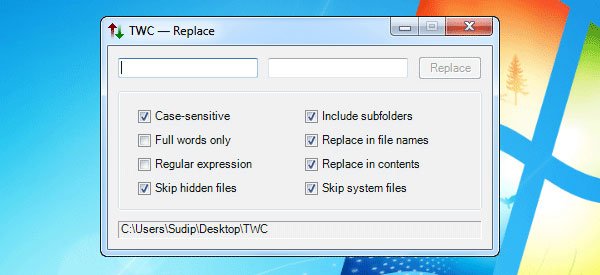
Qui puoi trovare molte opzioni come Maiuscole/minuscole(Case-sensitive) , Solo parole complete , (Full Words)Espressione(Expression) regolare , Salta(Skip) file nascosti, Includi(Include) sottocartelle, Sostituisci(Replace) nei nomi dei file, Sostituisci(Replace) nei contenuti e Salta(Skip) i file di sistema.
Supponiamo ora che una cartella abbia dieci sottocartelle e da queste tre sottocartelle siano nascoste. Ora, se vuoi rinominare quelle cartelle nascoste insieme alle cartelle visibili, devi rimuovere il segno di spunta direttamente da Salta file nascosti(Skip hidden files) .
Ovviamente, è necessario rinominare tutte le sottocartelle. Se sì, lascia che l' opzione Includi(Include) sottocartelle sia così com'è. A volte, potrebbe essere necessario rinominare solo i nomi delle cartelle e non i nomi dei file. In quel momento, rimuovere il segno di spunta.
A volte, potrebbe essere necessario rinominare solo i nomi delle cartelle e non i nomi dei file. In quel momento, rimuovi il segno di spunta da Sostituisci nei nomi dei file(Replace in file names) . È piuttosto rischioso rinominare i file di sistema. Pertanto, assicurati di avere un segno di spunta nella casella di controllo etichettata
È piuttosto rischioso rinominare i file di sistema. Pertanto, assicurati di avere un segno di spunta nella casella di controllo denominata Salta file di sistema(Skip system files) .
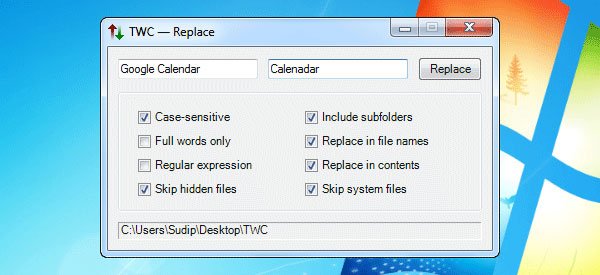
Le primissime caselle vuote sono i luoghi, dove devi scrivere i tuoi vecchi e nuovi nomi. Annotare(Write) il vecchio nome nella prima casella vuota e annotare il nome desiderato nella seconda casella.
Infine, fai clic sul pulsante Sostituisci(Replace ) per completare le cose.
Questo è tutto! I file e le cartelle verranno rinominati.
Download gratuito di ContextReplace
Se ti piace questo strumento, puoi scaricare ContextReplace da qui(here)(here) . Più software gratuito per rinominare file(free File Renamer software) qui.
SUGGERIMENTO(TIP) : questo post ti mostrerà come rinominare in batch le estensioni dei file.
Related posts
Modifica, Add, Remove Articoli da New Context Menu in Windows 10
OneClickFirewall: Block o consentire Internet access Via Context Menu
Context Menu Editors: Add, Remove Context Menu articoli in Windows 11
Come aggiungere Secure Delete allo context menu in Windows 10
Send a Toys: migliorare il menu contestuale Send sul tuo PC
Add Disk Cleanup di fare clic destro Context Menu di Hard Drives
Right-click non funziona su Start Menu or Taskbar in Windows 10
Add Run item allo Sandbox Context Menu in Windows 10
Add Open Windows Terminal come amministratore nello Context Menu
XnShell consente di convertire, ridimensionare, ruotare, modificare immagini usando Context Menu
Disabilita il tasto destro del mouse Context Menu in Start Menu di Windows 10
Add Search su Google Images utilizzando Context Menu in Windows 11/10
Set AS default printer Context Menu item è mancante in Windows 10
Remove or Add EFS File ownership da Context Menu in Windows 10
Fare clic con il tasto destro del mouse New Folder non funziona; Crea un Shortcut invece in Windows
Come aggiungere Personalize (Classic) a Context Menu in Windows 10
Come aggiungere Environment Variables a Context Menu in Windows 10
Come scaricare Subtitles per Movies Uso del menu di scelta rapida in Windows
Come aggiungere PowerShell a Context Menu in Windows 10
Abilita disabilita clic con il tasto destro del mouse context menu - Windows Explorer
